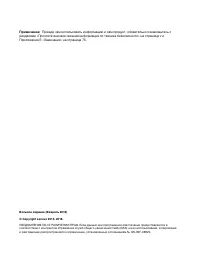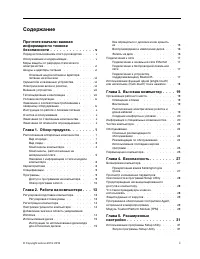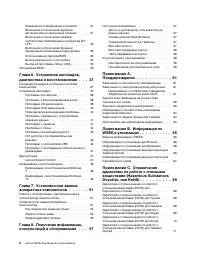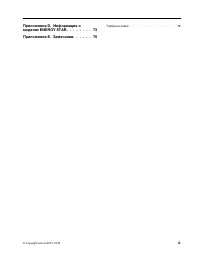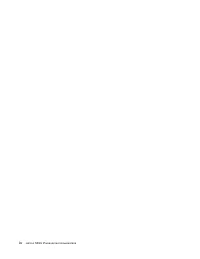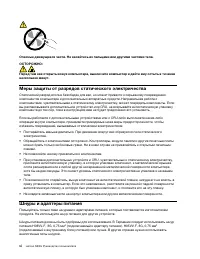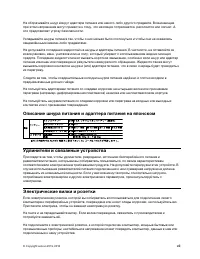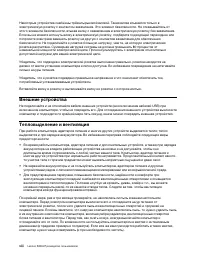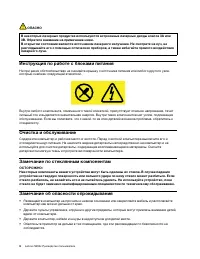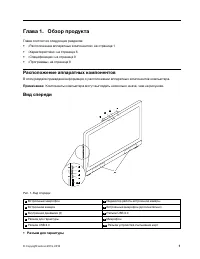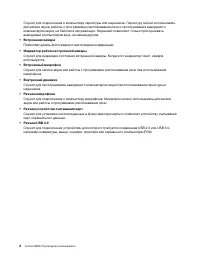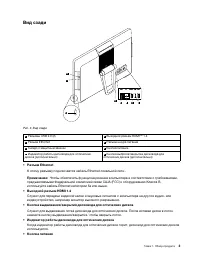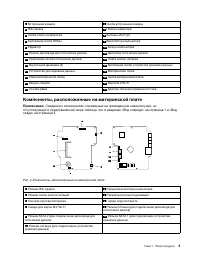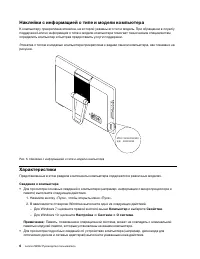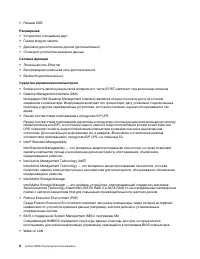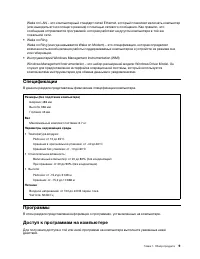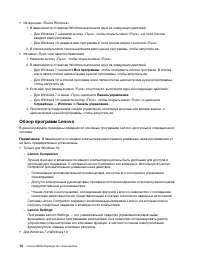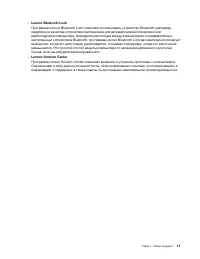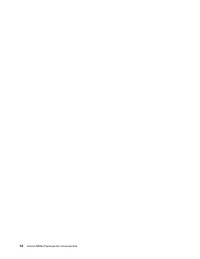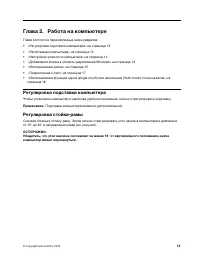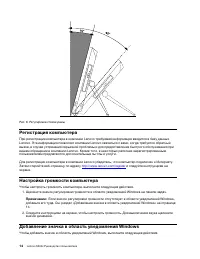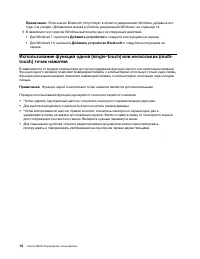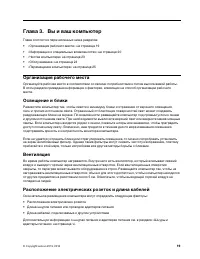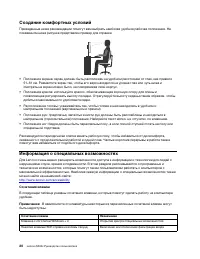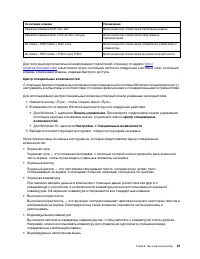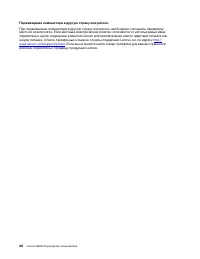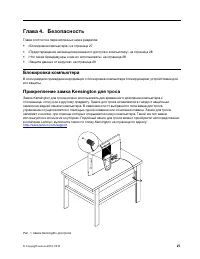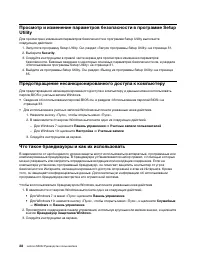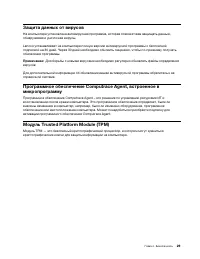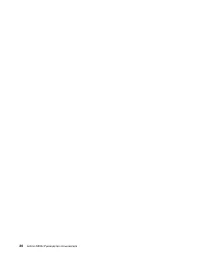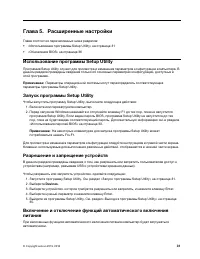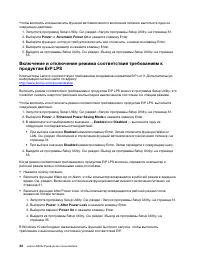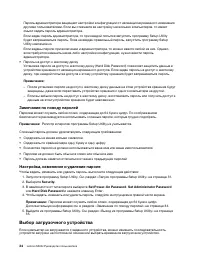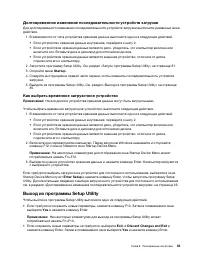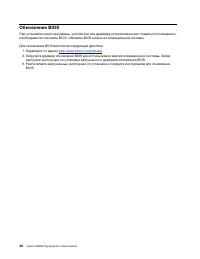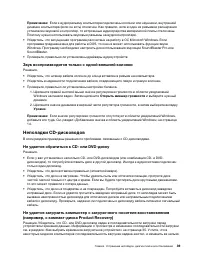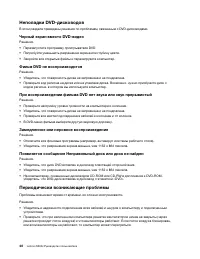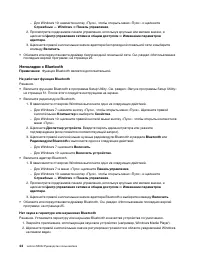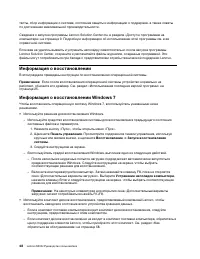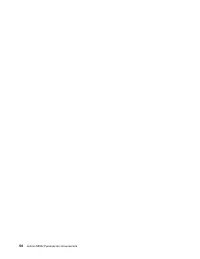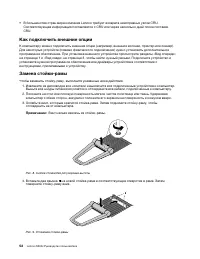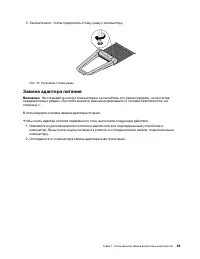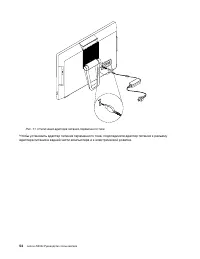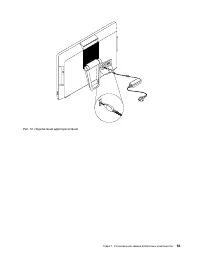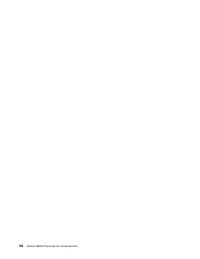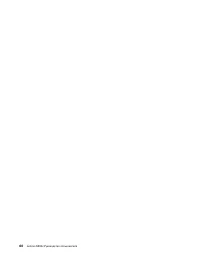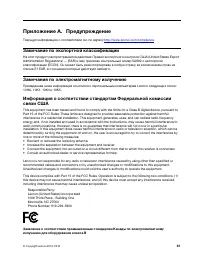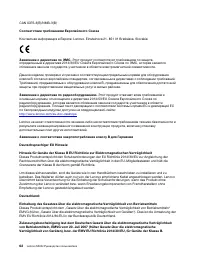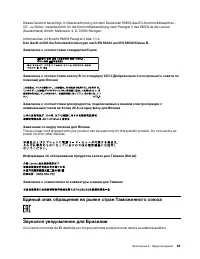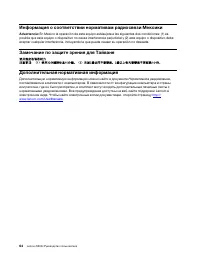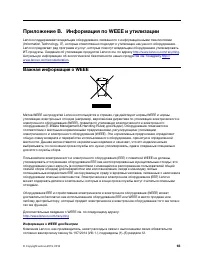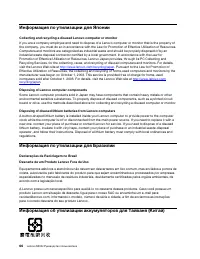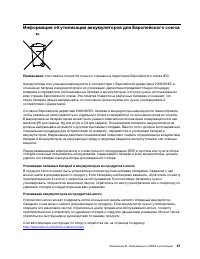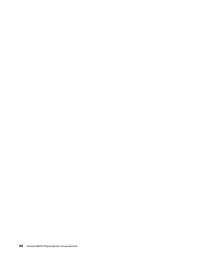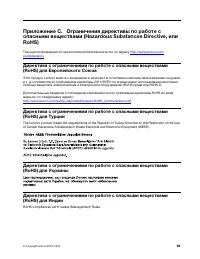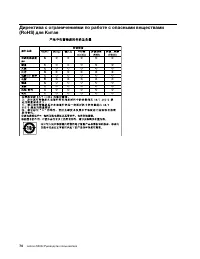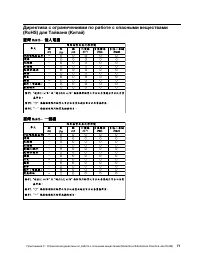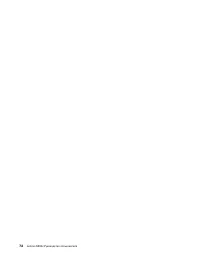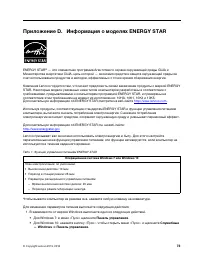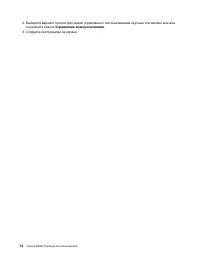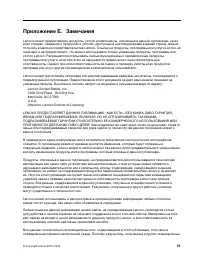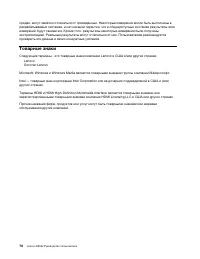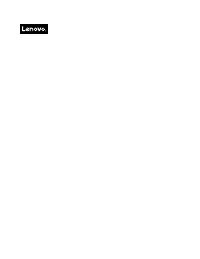Моноблоки Lenovo S200z - инструкция пользователя по применению, эксплуатации и установке на русском языке. Мы надеемся, она поможет вам решить возникшие у вас вопросы при эксплуатации техники.
Если остались вопросы, задайте их в комментариях после инструкции.
"Загружаем инструкцию", означает, что нужно подождать пока файл загрузится и можно будет его читать онлайн. Некоторые инструкции очень большие и время их появления зависит от вашей скорости интернета.
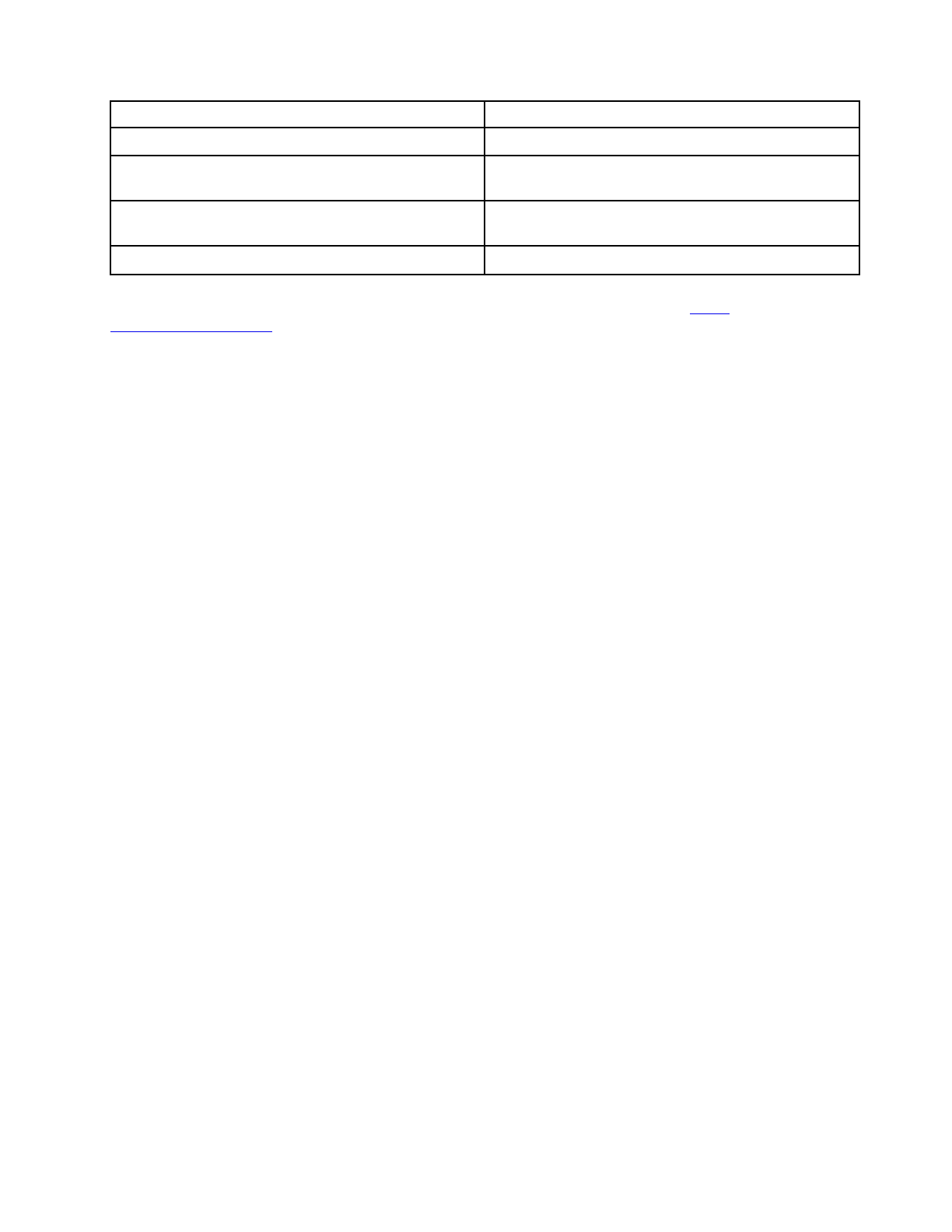
Сочетание клавиш
Назначение
Нажатие клавиши Shift пять раз
Включение или отключение залипания клавиш
Нажатие клавиши Num Lock на пять секунд
Включение или отключение озвучивания
переключений
Alt слева + Shift слева + Num Lock
Включение или отключение управления указателем с
клавиатуры
Alt слева + Shift слева + PrtScn (или PrtSc)
Включение или отключение высокой контрастности
Для получения дополнительной информации откройте веб-страницу по адресу
и выполните поиск, используя любое из следующих ключевых слов:
сочетания
клавиш
,
комбинации клавиш
,
клавиши быстрого доступа
.
Центр специальных возможностей
С помощью Центра специальных возможностей операционной системы Windows пользователи могут
настраивать компьютеры в соответствии со своими физическими и познавательными потребностями.
Для использования Центра специальных возможностей выполните указанные ниже действия.
1. Нажмите кнопку «Пуск», чтобы открыть меню «Пуск».
2. В зависимости от версии Windows выполните одно из следующих действий.
• Для Windows 7: щелкните
Панель управления
. Просмотрите содержимое панели управления,
используя крупные или мелкие значки, и щелкните значок
Центр специальных
возможностей
.
• Для Windows 10: щелкните
Настройка
➙
Специальные возможности
3. Выберите соответствующий инструмент, следуя инструкциям на экране.
Ниже перечислены основные инструменты, которые предоставляет Центр специальных
возможностей.
• Экранная лупа
Экранная лупа — это полезная программа, с помощью которой можно увеличить весь экран или
часть экрана, чтобы лучше видеть отдельные элементы на экране.
• Экранный диктор
Экранный диктор — это программа озвучивания текста, которая вслух читает текст,
отображаемый на экране, и описывает события, например сообщения об ошибках.
• Экранная клавиатура
При желании вводить данные в компьютер с помощью мыши, джойстика или другого
указывающего устройства, а не физической клавиатуры можно воспользоваться экранной
клавиатурой. На экранной клавиатуре отображаются все стандартные клавиши.
• Высокая контрастность
Высокая контрастность — это функция, которая повышает цветовой контраст некоторых текстов и
изображений на экране. Благодаря этому такие элементы становится легче различать и
распознавать.
• Индивидуальная клавиатура
Вы можете настроить параметры клавиатуры так, чтобы работать с клавиатурой стало удобнее.
Например, можно использовать клавиатуру для управления курсором и упрощения ввода
определенных комбинаций клавиш.
• Индивидуально настроенная мышь
21
Содержание
- 3 Содержание
- 4 ii
- 5 iii
- 7 Перед использованием этого руководства; , который прилагается к продукту. Соблюдение правил техники; Обслуживание и модернизация
- 8 Меры защиты от разрядов статического электричества; Шнуры и адаптеры питания
- 9 vii
- 10 viii
- 11 Условия эксплуатации; ix
- 12 ОПАСНО; Инструкция по работе с блоками питания
- 13 Глава 1. Обзор продукта; Расположение аппаратных компонентов; Разъем для гарнитуры
- 15 Вид сзади; Разъем Ethernet; Выходной разъем HDMI 1.4
- 16 Разъем шнура питания; Компоненты компьютера
- 17 Компоненты, расположенные на материнской плате
- 18 Наклейки с информацией о типе и модели компьютера; Характеристики
- 21 Спецификации; Программы
- 22 Обзор программ Lenovo
- 25 Глава 2. Работа на компьютере; Регулировка подставки компьютера
- 26 Регистрация компьютера; Настройка громкости компьютера
- 28 Запись на диск с помощью инструментов Windows
- 29 Подключение к беспроводной локальной сети; Подключить; Подключение к устройству, поддерживающему Bluetooth
- 30 Добавить устройство; Добавить устройство Bluetooth
- 31 Глава 3. Вы и ваш компьютер; Организация рабочего места
- 32 Создание комфортных условий; Информация о специальных возможностях; Сочетания клавиш
- 35 Чистка компьютера
- 37 Использование последних версий программ; Получение последних драйверов устройств; Получение последних обновлений системы; Перемещение компьютера
- 38 Перемещение компьютера в другую страну или регион
- 39 Глава 4. Безопасность; Блокировка компьютера
- 40 Предотвращение несанкционированного доступа к компьютеру; Что такое брандмауэры и как их использовать
- 41 Защита данных от вирусов
- 43 Глава 5. Расширенные настройки; Использование программы Setup Utility; Devices
- 45 Использование паролей BIOS; Типы паролей в программе Setup Utility
- 46 Security; Выбор загрузочного устройства
- 47 Как выбрать временное загрузочное устройство; Выход из программы Setup Utility
- 48 Обновление BIOS
- 50 При нажатии кнопки включения питания компьютер не включается; Не запускается операционная система; Проблемы с воспроизведением звука; Нет звука в Windows; Вкл
- 51 Звук воспроизводится только с одной внешней колонки; Открыть микшер громкости; Уровни; Неполадки CD-дисководов; Не удается обратиться к CD- или DVD-диску
- 52 Неполадки DVD-дисководов; Черный экран вместо DVD-видео; Периодически возникающие проблемы
- 53 Проблемы, связанные с устройствами хранения данных; Неполадки с экраном; При включенном компьютере гаснет экран
- 54 Проблемы с сетью; Проблемы с локальной сетью Ethernet
- 55 Проблема с беспроводной локальной сетью
- 56 Неполадки с Bluetooth
- 57 Проблемы производительности; Слишком много фрагментированных файлов
- 58 Недостаточно памяти; Нет доступа к последовательному разъему; Нет доступа к устройству USB
- 59 Проблемы с программным обеспечением и драйверами; Для некоторых программ даты сортируются в неправильном порядке; Диагностика
- 60 Панель управления
- 61 Информация о восстановлении Windows 10
- 63 Глава 7. Установка или замена аппаратных компонентов; Установка или замена аппаратных компонентов
- 64 Как подключить внешние опции
- 65 Замена адаптера питания
- 69 Справка и поддержка; Техника безопасности и гарантия
- 70 Выявление причин неполадок
- 71 Технологические изменения; Приобретение дополнительных услуг
- 73 Приложение A. Предупреждение; Замечание по экспортной классификации
- 74 Заявление о директиве по радиооборудованию.; Deutschsprachiger EU Hinweis:
- 75 Единый знак обращения на рынке стран Таможенного союза
- 77 Приложение B. Информация по WEEE и утилизации; Важная информация о WEEE; Информация о WEEE для Венгрии
- 79 Информация об утилизации аккумуляторов для Европейского союза; Утилизация аккумуляторов из продуктов Lenovo
- 85 Приложение D. Информация о моделях ENERGY STAR
- 86 Управление электропитанием
- 87 Приложение E. Замечания
- 88 Товарные знаки